Kaip atkurti vaizdo slaptažodį sistemoje „Windows 10“.
Kaip jau tikriausiai žinote, prie „Windows 10“ paskyros galima prisijungti naudojant specialus nuotraukos slaptažodis. Paveikslėlio slaptažodis yra integruota saugos funkcija, leidžianti atlikti tris gestus su pasirinkta nuotrauka. Norėdami piešti paveikslėlį, galite naudoti pelės žymeklį arba pirštus. Šiandien pamatysime, kaip atkurti vaizdo slaptažodį, kurį nustatėte savo vartotojo paskyrai.
Figūra 1. Prisijungimo ekranas su paveikslėlio slaptažodžiu sistemoje „Windows 10“.
 Galbūt norėsite pakartoti slaptažodį, kad primintų sau, kokius gestus nustatėte prisijungdami prie savo vartotojo paskyros. Štai kaip tai galima padaryti.
Galbūt norėsite pakartoti slaptažodį, kad primintų sau, kokius gestus nustatėte prisijungdami prie savo vartotojo paskyros. Štai kaip tai galima padaryti.
Norėdami atkurti vaizdo slaptažodį sistemoje „Windows 10“., turite atlikti šiuos veiksmus.
- Atidarykite Nustatymai.
- Eikite į Paskyros -> Prisijungimo parinktys.

- Dešinėje eikite į paveikslėlio slaptažodžio skyrių ir spustelėkite mygtuką Keisti.

- Būsite paraginti įvesti dabartinį slaptažodį.

- Įvedę slaptažodį, spustelėkite kairėje esantį mygtuką Pakartoti.
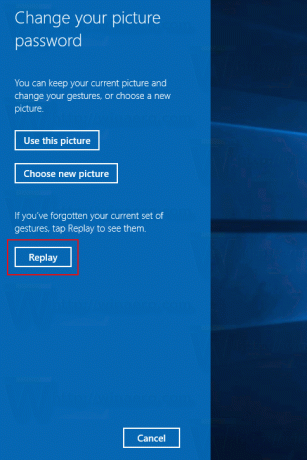
- Žiūrėkite demonstraciją, atsekite paveikslėlyje rodomus gestus ir pakartokite juos, kad patvirtintumėte dabartinį paveikslėlio slaptažodį.

- Spustelėkite kairėje esantį mygtuką Atšaukti, kad uždarytumėte puslapį „Iš naujo išmokti savo nuotraukos slaptažodį“.

Pastaba: Paveikslėlio slaptažodžio funkcija nepasiekiama, kai kompiuteris yra prijungtas prie domeno arba paleidžiama Windows Saugus režimas.
Vis tiek galite naudoti alternatyvią prisijungimo parinktį, pvz., įprastą slaptažodį, piršto atspaudą arba PIN kodas. Spustelėkite nuorodą „Prisijungimo parinktys“, kad perjungtumėte tarp jų:
Viskas.

